win7历史上网记录怎么删除 win7系统如何删除历史上网记录
更新时间:2022-01-06 11:52:41作者:xinxin
每次我们在登录win7破解版电脑的时候,系统都会记录用户登录的上网信息,虽然能够让用户进行查找,不过却不利于用户信息的隐私安全,因此大多用户会选择将win7系统的上网记录进行删除,可是win7历史上网记录怎么删除呢?这里小编就来教大家win7系统删除历史上网记录操作方法。
推荐下载:电脑公司win7旗舰版
具体方法:
1、很多人的电脑都装了360软件,这个软件里面也有可以删除cookies的功能,下面小编来简单介绍下。
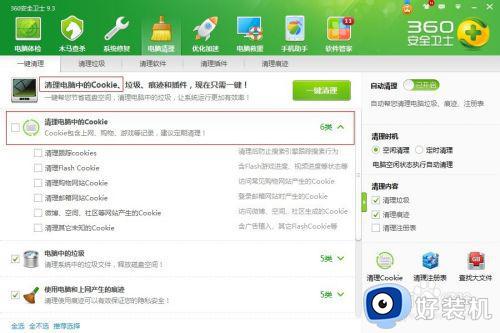
2、360安全卫士,在电脑清理的下面有个清理电脑中的Cookie、垃圾、痕迹和插件,在这里点击一键清理,就可以清理掉之前的上网记录,购物记录等其它一些记录。
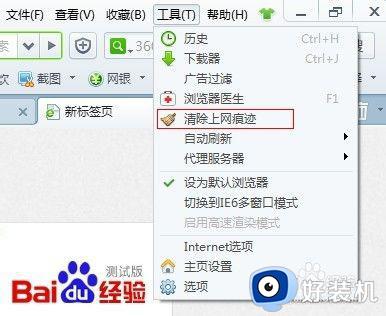
3、打开浏览器网页,在工具栏里面的工具功能里面选择“清除上网痕迹”,这里面也有很多的清理功能,只需要选择自己想要删除的那几项,再点击立即清除就可以删除自己的记录了。
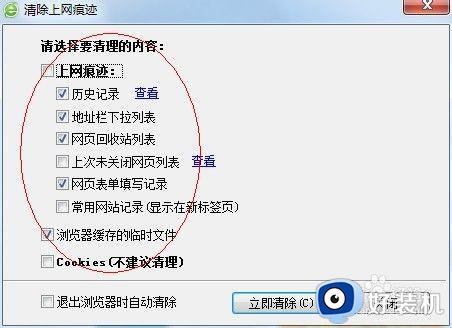
4、打开浏览器网页,在工具栏里面的工具功能里面选择“Internet属性”,在常规下面有个删除,这里面也可以看到可以删除临时文件、历史记录、Cookie等其它一些记录。
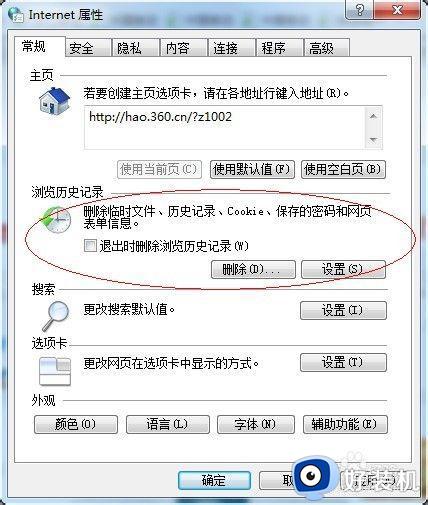
5、点击进去,可以看到有很多的删除选项,只要自己选好要删除的,再点击删除,就可以了。
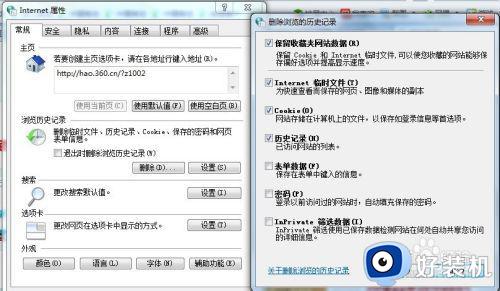
6、这是小编说的几个简单的方法,想要删除cookie记录的朋友们看到之后可以试试。
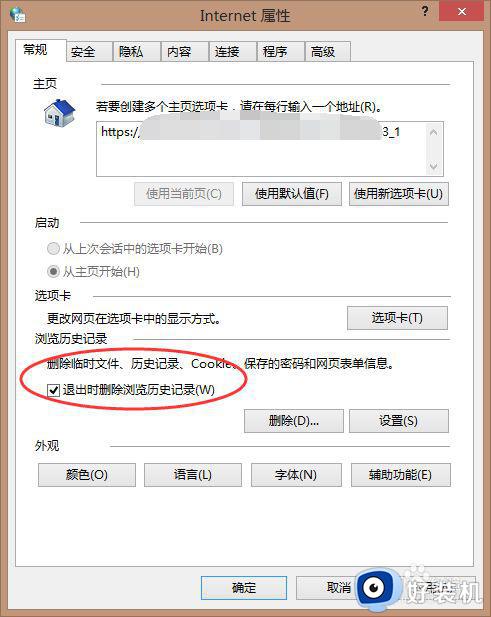
以上就是有关win7系统删除历史上网记录操作方法了,有需要的用户就可以根据小编的步骤进行操作了,希望能够对大家有所帮助。
win7历史上网记录怎么删除 win7系统如何删除历史上网记录相关教程
- win7历史记录怎么删除 win7删除电脑历史记录如何删
- 怎么删除win7电脑历史记录 win7清空电脑历史记录图文步骤
- 如何删除w7上网痕迹 w7怎样删除上网痕迹
- win7我的电脑搜索记录怎么删除 win7如何删除文件搜索框里的记录
- win7如何查看剪贴板全部记录 windows7剪切板历史记录该如何打开
- win7清理此电脑搜索记录的方法 win7怎么删除我的电脑搜索历史
- win7怎么删除wifi已连接过的网络?win7如何删除wifi连接记录
- win7开关机记录查询操作方法 win11如何查看电脑开关机记录
- win7最近打开文件记录怎么删除 win7删除最近打开的文件夹记录方法
- win7如何清除运行中的记录 win7电脑运行记录删除步骤
- win7访问win10共享文件没有权限怎么回事 win7访问不了win10的共享文件夹无权限如何处理
- win7发现不了局域网内打印机怎么办 win7搜索不到局域网打印机如何解决
- win7访问win10打印机出现禁用当前帐号如何处理
- win7发送到桌面不见了怎么回事 win7右键没有发送到桌面快捷方式如何解决
- win7电脑怎么用安全模式恢复出厂设置 win7安全模式下恢复出厂设置的方法
- win7电脑怎么用数据线连接手机网络 win7电脑数据线连接手机上网如何操作
热门推荐
win7教程推荐
- 1 win7每次重启都自动还原怎么办 win7电脑每次开机都自动还原解决方法
- 2 win7重置网络的步骤 win7怎么重置电脑网络
- 3 win7没有1920x1080分辨率怎么添加 win7屏幕分辨率没有1920x1080处理方法
- 4 win7无法验证此设备所需的驱动程序的数字签名处理方法
- 5 win7设置自动开机脚本教程 win7电脑怎么设置每天自动开机脚本
- 6 win7系统设置存储在哪里 win7系统怎么设置存储路径
- 7 win7系统迁移到固态硬盘后无法启动怎么解决
- 8 win7电脑共享打印机后不能打印怎么回事 win7打印机已共享但无法打印如何解决
- 9 win7系统摄像头无法捕捉画面怎么办 win7摄像头停止捕捉画面解决方法
- 10 win7电脑的打印机删除了还是在怎么回事 win7系统删除打印机后刷新又出现如何解决
